
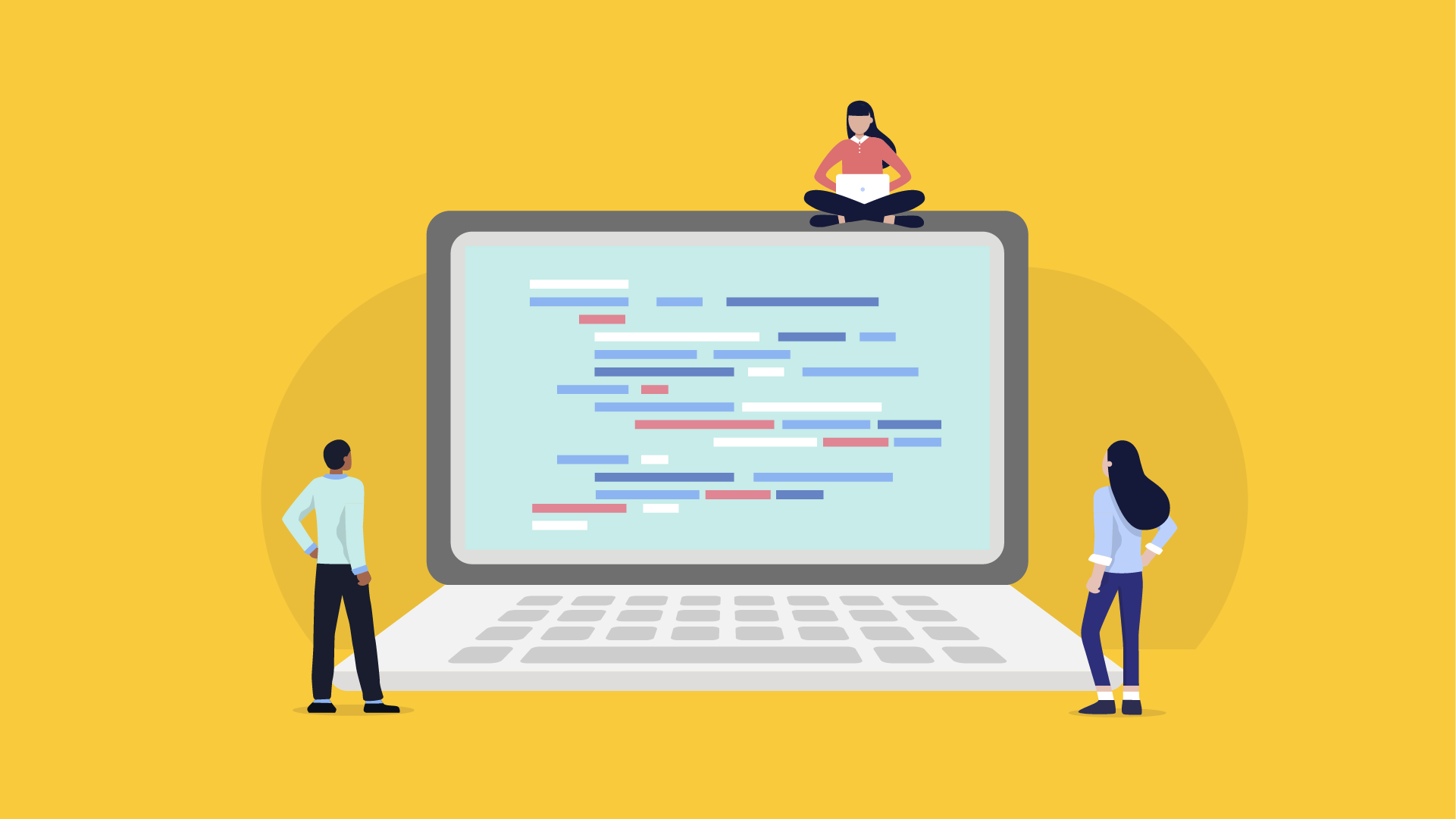
Hoe ondertiteling downloaden?
Laatst gewijzigd op 8 april 2024.
Ondertiteling speelt een cruciale rol bij het begrijpen van films en series, vooral wanneer ze in een vreemde taal zijn of als je moeite hebt met het volgen van dialogen. Toch is het niet altijd even eenvoudig om de juiste ondertiteling bij de juiste video te vinden. In deze blog nemen we je mee in het zoeken en downloaden van ondertiteling en bieden we gedetailleerde instructies en handige tips om dit proces soepel te laten verlopen. Ook nemen we onder de loep hoe je ondertiteling moet synchroniseren.
In dit artikel
- Stap 1: Handmatig zoeken naar ondertiteling
- Stap 2: Synchroniseer de ondertiteling met je video
- Stap 3: Wat te doen bij asynchrone ondertitels?
Stap 1: Handmatig zoeken naar ondertiteling
Wanneer je films of series downloadt, krijg je niet altijd direct Nederlandse ondertitels. Er zijn een aantal manieren waarop je zelf op zoek kunt gaan naar de juiste ondertiteling voor jouw film of serie. Ook als je ondertiteling voor YouTube wil downloaden, kun je onderstaand stappenplan volgen:
- Websites voor ondertitels
Er zijn verschillende betrouwbare websites waar je ondertitels kunt downloaden. Enkele populaire opties zijn www.opensubtitles.org, www.podnapisi.net en www.addic7ed.com. Deze sites bieden een uitgebreide database met ondertitels voor een breed scala aan films en series. - Zoek op titel
Op deze websites kun je eenvoudig zoeken op de titel van de film of serie waarvoor je ondertiteling nodig hebt. Typ de titel in de zoekbalk en bekijk de beschikbare resultaten. - Download de gewenste ondertitel
Nadat je de juiste ondertitel hebt gevonden, kun je deze downloaden. Let op dat het bestandsformaat van de ondertitel (bijvoorbeeld ondertiteling srt) compatibel is met je mediaspeler. - Zorg voor overeenkomende bestandsnamen
Het is van cruciaal belang dat de gedownloade ondertitel exact dezelfde naam heeft als het videobestand dat je hebt gedownload. Hierdoor kun je mediaspeler de ondertiteling automatisch herkennen en weergeven.
Stap 2: Synchroniseer de ondertiteling met je video
Voordat je van je film of serie gaat genieten, is het belangrijk om te controleren hoe de synchronisatie van de ondertitels loopt. Dit doe je als volgt:
- Gebruik een mediaspeler met ondertitel ondersteuning
VLC Media Player is een handige mediaspeler waarmee je snel de ondertiteling kunt controleren. Zorg ervoor dat het subtitelbestand en het videobestand zich in dezelfde map bevinden en dezelfde naam hebben. - Controleer de synchronisatie
Selecteer de video in VLC en klik op “Subtitles Track” om de ondertiteling in te schakelen. Controleer of de ondertiteling synchroon loopt met de video door enkele punten in de film te controleren, zoals het begin, het midden en het einde.
Stap 3: Wat te doen bij asynchrone ondertitels?
Soms kunnen ondertitels na verloop van tijd uit de pas lopen, wat tot frustratie kan leiden. Hier zijn enkele suggesties om met asynchrone ondertitels om te gaan:
- Zoek naar geschikte ondertitels
Heb je problemen met het synchroniseren van ondertiteling? Probeer dan andere ondertitels te vinden die beter bij je video passen, door stap 1 uit deze blog nog eens te doorlopen. Zorg ervoor dat de ondertitels zijn gemaakt voor de specifieke versie van de video die je hebt gedownload. - Handmatige aanpassingen met Triple8
Als je geen geschikte ondertitels kunt vinden, kun je zelf handmatige aanpassingen maken. Dit doe je bijvoorbeeld met Triple8 premium, waarmee je met behulp van de handige editor-functies eenvoudig en snel de timing (en meer) van jouw ondertiteling aanpast. Ondertiteling toevoegen aan video’s was nog nooit zo gemakkelijk!


Hoe voeg je ondertiteling toe in ShotCut?
In deze blog ontdek je hoe je ondertiteling toevoegt aan een video in ShotCut.

Hoe voeg je ondertiteling toe in Final Cut Pro?
In dit artikel lees je hoe je ondertiteling moet toevoegen aan een video in Final Cut Pro.

Hoe voeg je ondertiteling toe in Davinci Resolve?
In dit artikel wordt uitgelegd hoe je ondertiteling toevoegt aan een video in Davinci Resolve.

Ontdek de 9 beste lettertypes voor ondertiteling
In dit artikel ontdek je welke lettertypes je het beste kan gebruiken voor het ondertitelen van jouw video's om de leesbaarheid te verhogen.
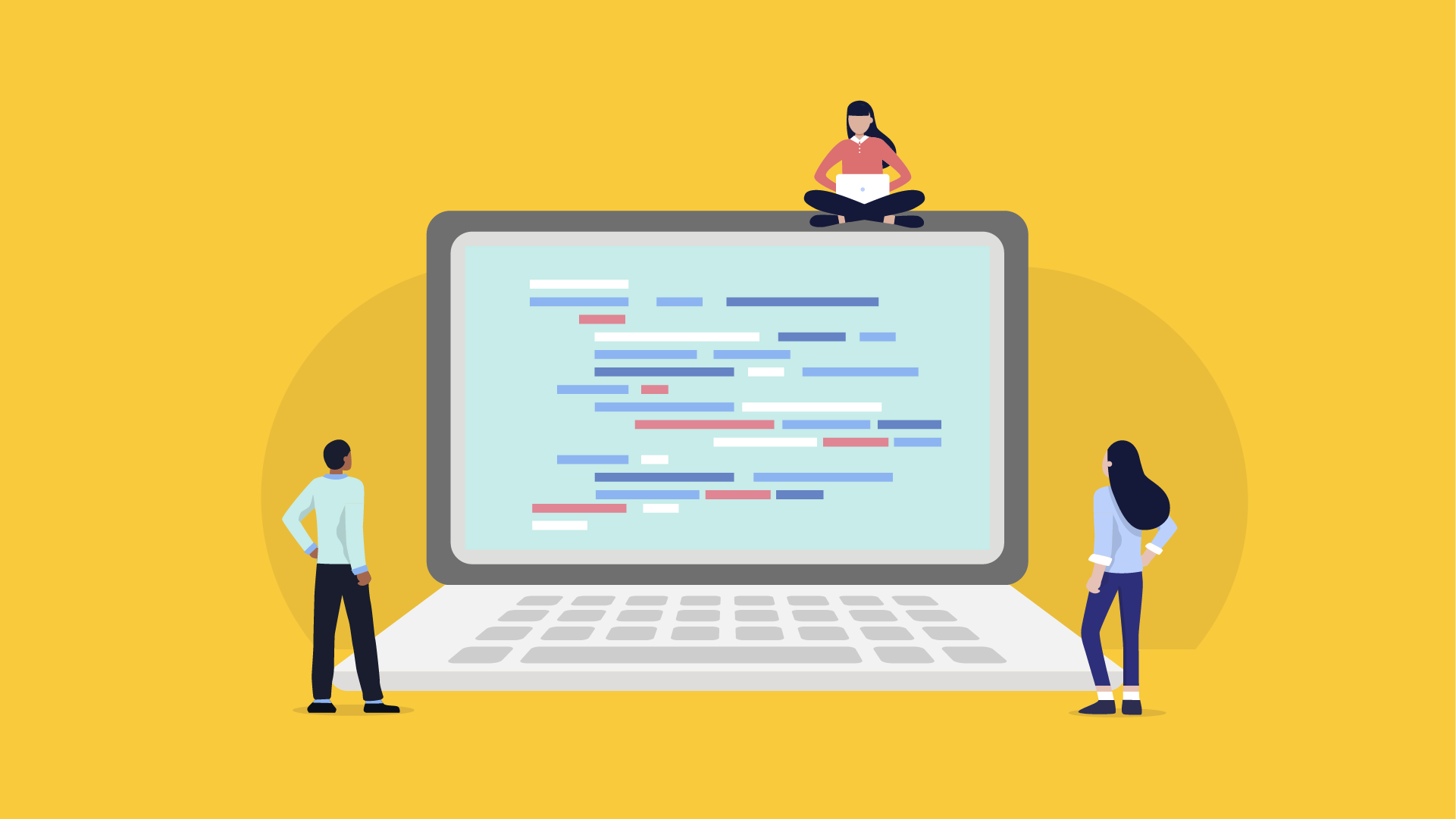
Commercials met ondertiteling: positief effect op merk en inclusiviteit
In dit artikel leggen we de bevindingen van het onderzoek door Ad Alliance in samenwerking met DVJInsights en Procter & Gamble uit. Uit dit onderzoek is gebleken dat commercials meer effect hebben als er ondertiteling is toegevoegd.

Een taal leren met ondertiteling bij films of series
In dit artikel leggen we uit hoe je een vreemde taal kan leren met behulp van ondertiteling bij films en series. Ook leggen we uit hoe je jouw eigen ondertiteling kan maken.
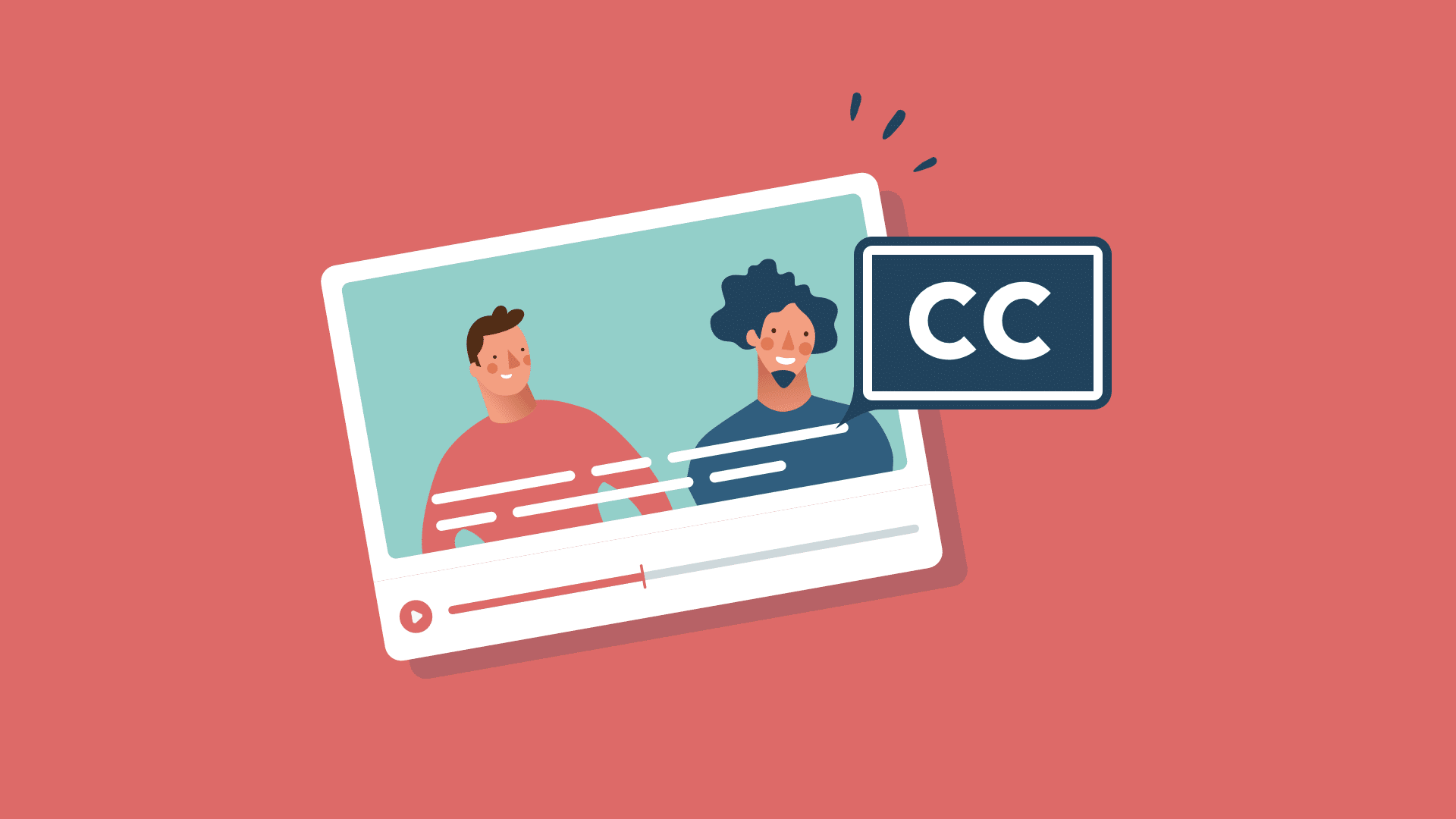
Ondertiteling voor doven en slechthorenden op televisie, hoe stel je het in?
Ontdek in dit artikel hoe je stapsgewijs ondertiteling moet instellen voor doven en slechthorenden, zodat ook zij kunnen genieten van televisie programma's.

Video trends van 2022 deel II
In deze blog worden de e-commerce en video marketing trends van het komende jaar (2022) besproken.

Video trends van 2024
In dit artikel worden de video trends van het komende jaar (2024) besproken.
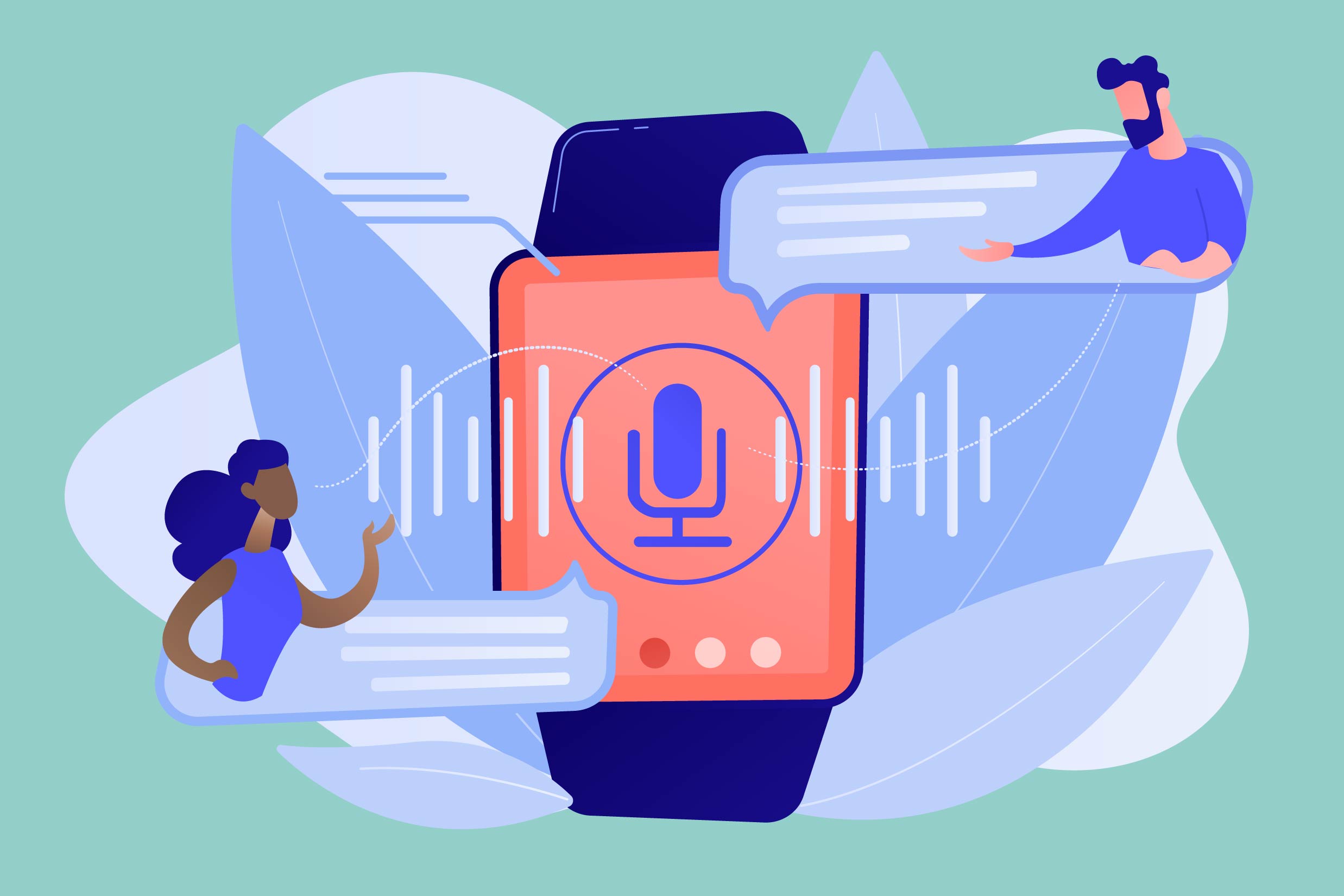
Een video vertalen, hoe doe ik dat?
In deze blog leggen we je uit hoe je een video kan vertalen met Triple8 en waarom dat handig kan zijn.
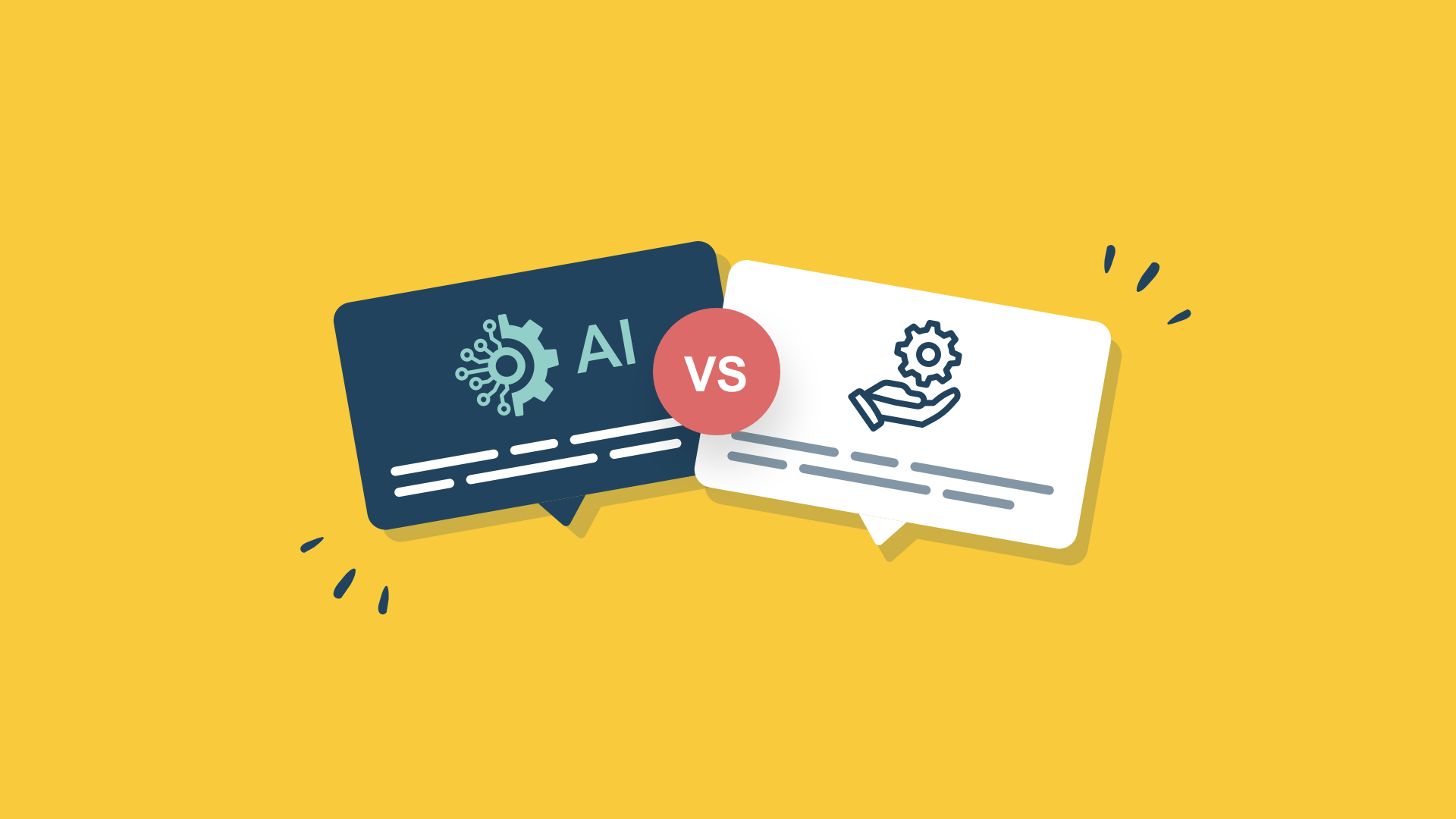
Ondertitels maken automatisch of handmatig?
Voor je video wil je foutloos ondertitels maken in de oorspronkelijke taal of in een andere taal. Kies je dan voor menselijke ondertiteling of machine ondertiteling? En wat zijn de voordelen en nadelen van deze manieren van ondertitelen?
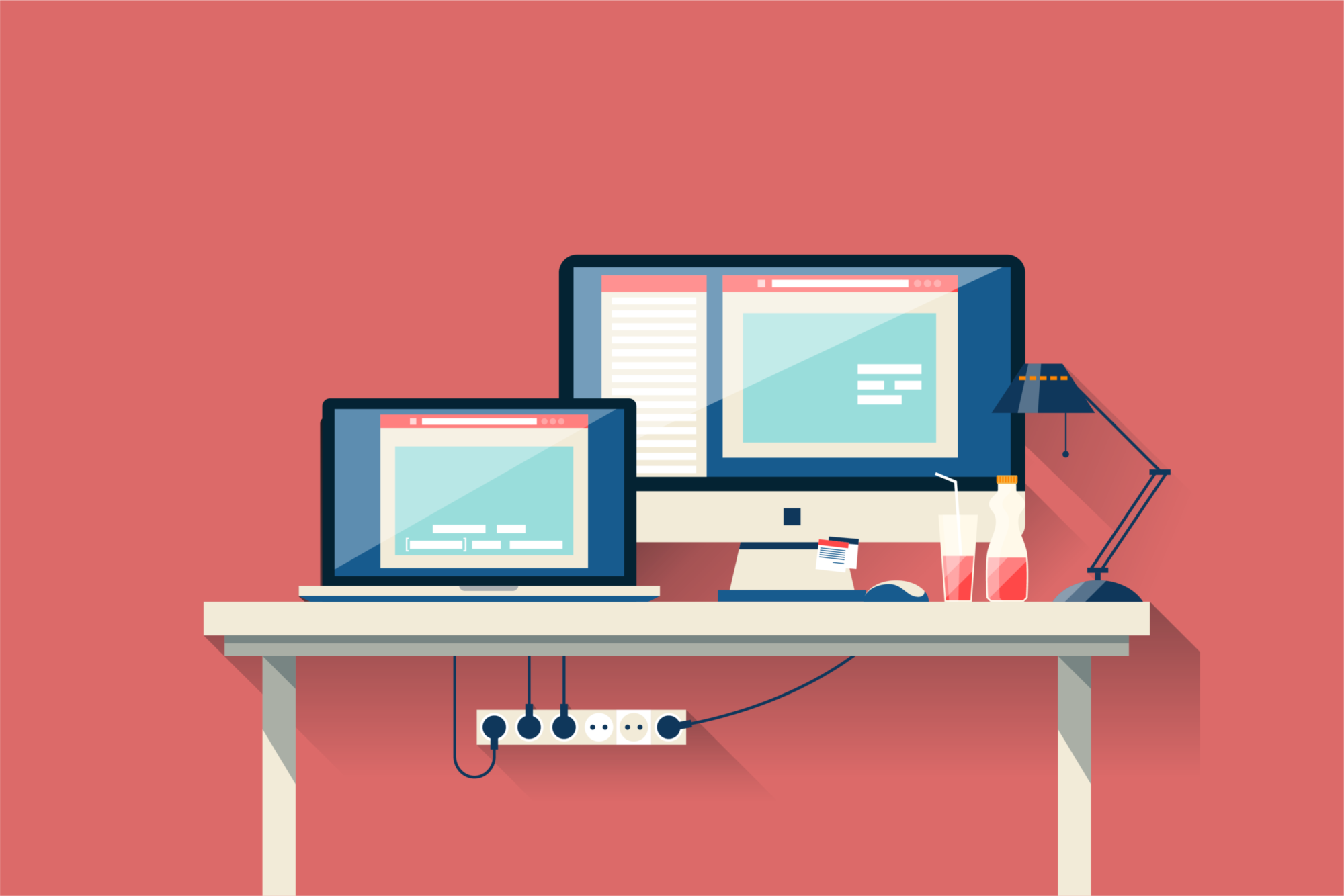
Wat is het verschil tussen open ondertiteling, closed captions en SDH?
In deze blog leggen we je uit wat het verschil is tussen open en gesloten ondertiteling en wat je ermee kan doen.

Transcriberen en transcriptie: Wat is het?
In deze blog leggen we je uit wat een transcriptie is en wat je ermee kunt doen.
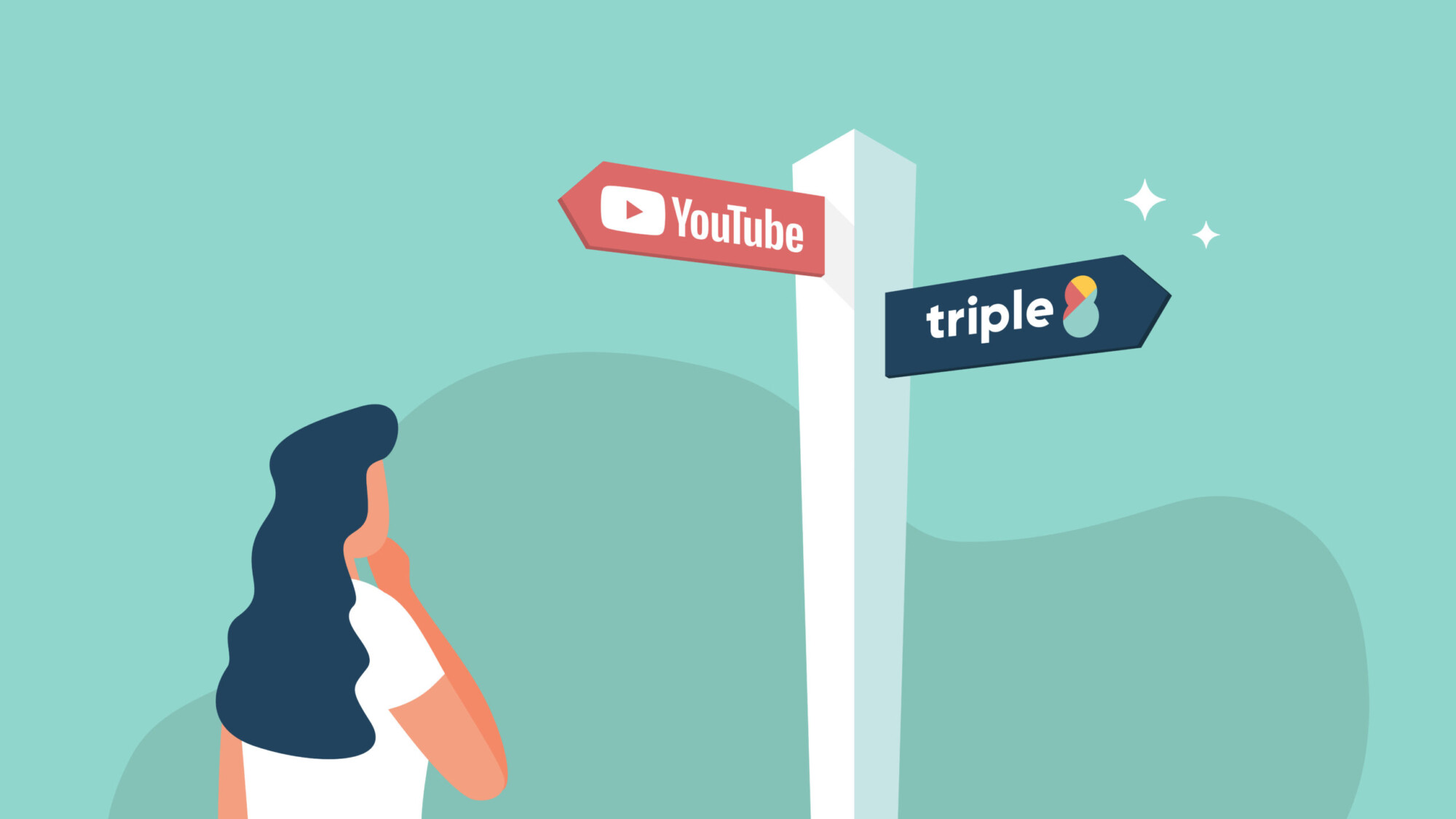
YouTube ondertiteling en Triple8 – het verschil
In deze guide leggen we je uit wat het verschil is tussen het ondertitelen van je video’s via de YouTube Studio en de Triple8 editor.
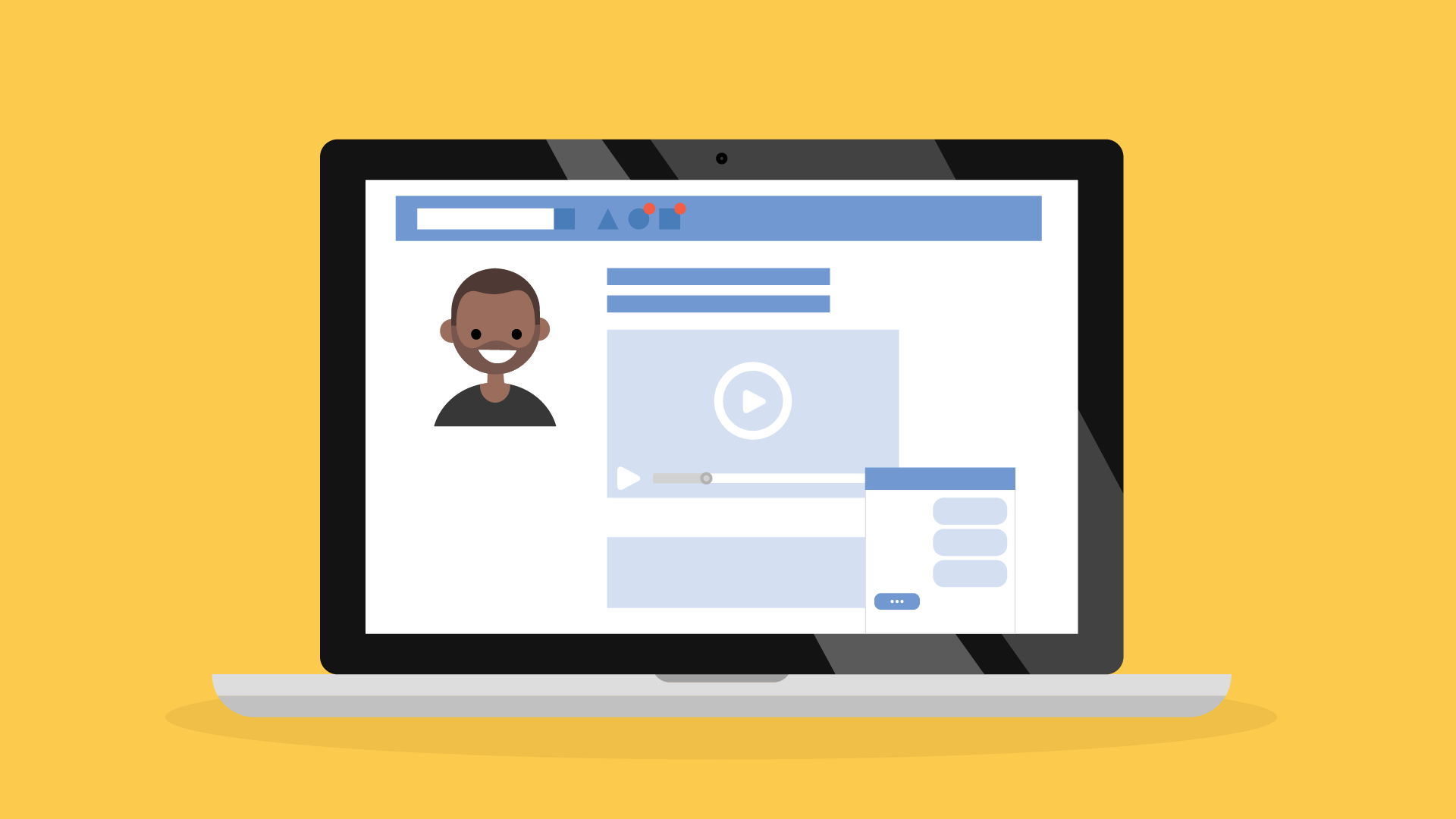
Ondertiteling LinkedIn: In 3 stappen LinkedIn video’s ondertitelen
In deze guide leggen we je uit hoe je in 3 stappen op LinkedIn video's kan ondertitelen.

Ondertiteling Instagram in slechts 4 stappen
Ondertiteling aan je Instagram video's toevoegen doe je gemakkelijk met deze 4 stappen.

Regel jouw TikTok ondertiteling in slechts 4 stappen
In dit artikel leggen we uit hoe je in vier stappen ondertiteling toevoegt aan je TikTok-video’s.

Ondertiteling Premiere Pro: In maximaal 5 stappen je video’s ondertitelen
In deze guide leggen we je uit hoe je in Premiere Pro video’s kan ondertitelen en hoe je de ondertiteling kan bewerken.

In 6 stappen je iMovie video’s ondertitelen
In dit artikel eggen we je uit hoe je in iMovie ondertiteling kan toevoegen. Hoewel iMovie geen ondertiteling functie heeft, is het wel mogelijk om handmatig ondertiteling toe te voegen.
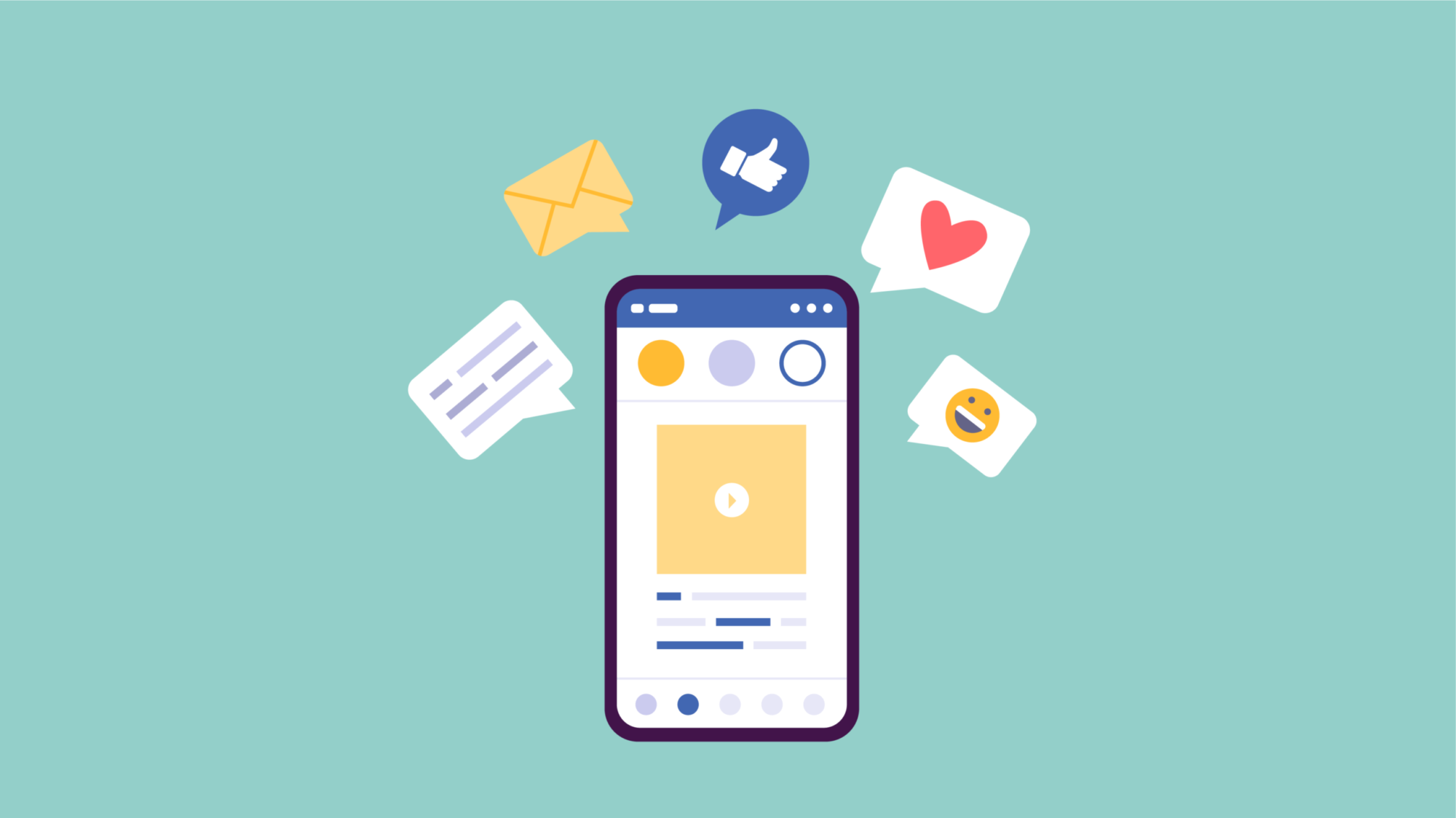
Ondertiteling Facebook: In 4 stappen Facebook video’s ondertiteld
In deze blog leggen we je uit hoe je op Facebook ondertiteling, in meerdere talen, kan toevoegen aan je video, bewerken en ook weer kan verwijderen.
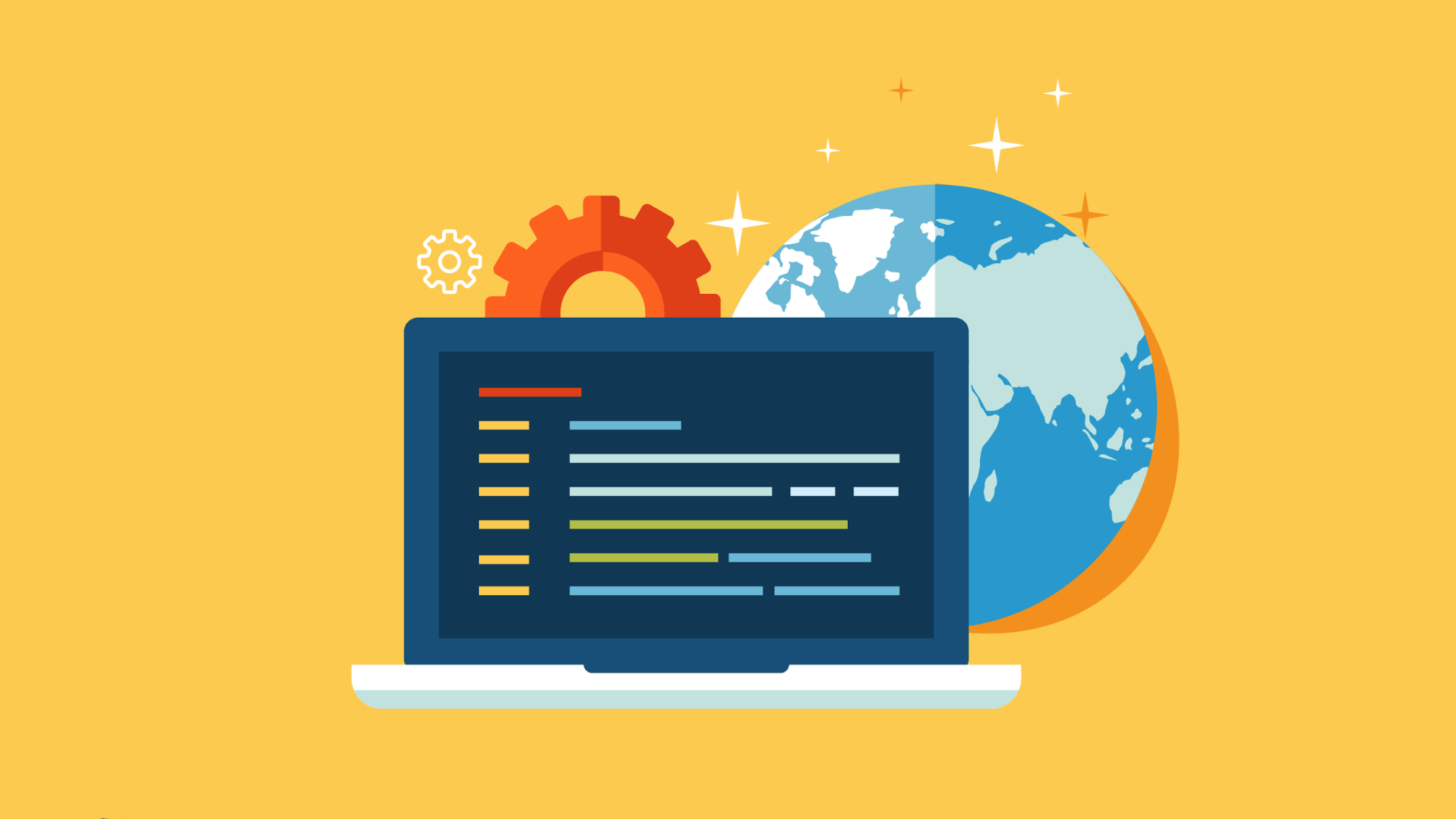
Wat is een SRT-bestand nu precies?
Wat is een SRT-bestand, waar staat de afkorting SRT voor en waarvoor heb je het nodig? We leggen het je uit.

Video’s ondertitelen: De ultimate guide voor ondertitelen
In deze guide over video’s ondertitelen leggen we uit wat een SRT-bestand is en hoe je video’s kan ondertitelen op Facebook, Youtube, Instagram, TikTok, LinkedIn, Premiere Pro en iMovie.
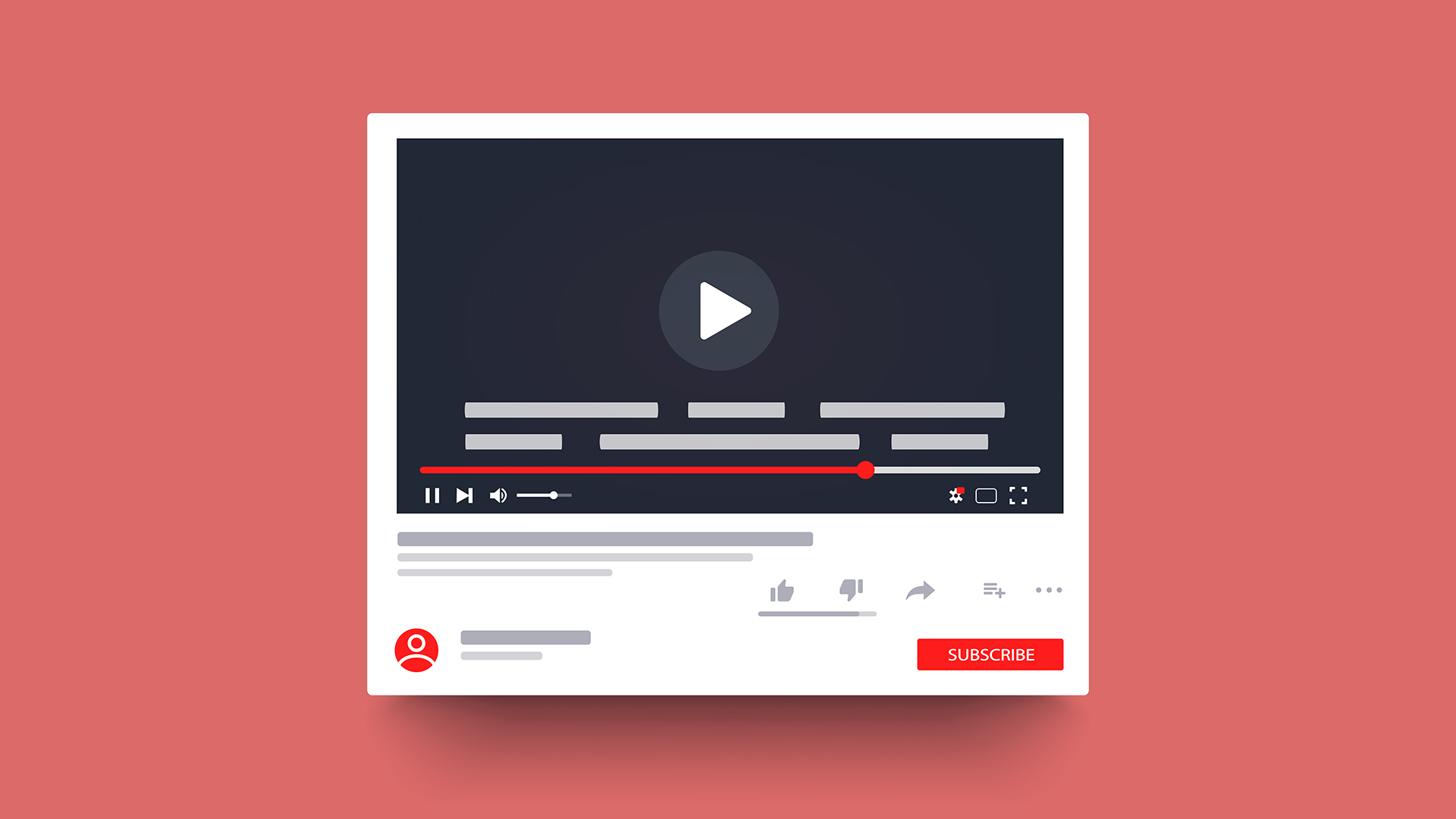
Instructies voor het toevoegen van ondertiteling aan YouTube-video’s
In dit artikel leggen met behulp van een handig stappenplan uit hoe je ondertiteling kan toevoegen en bewerken aan YouTube video's.